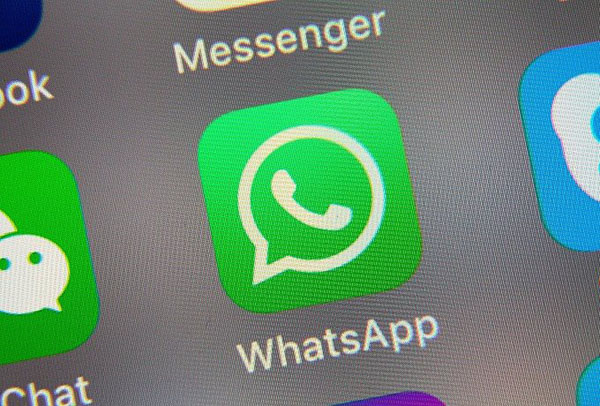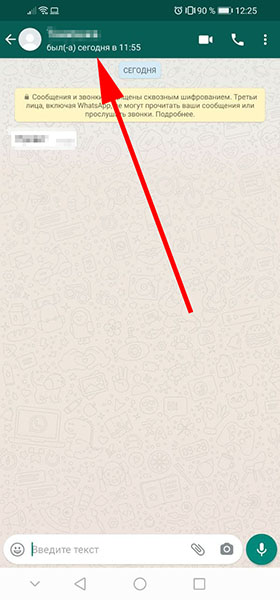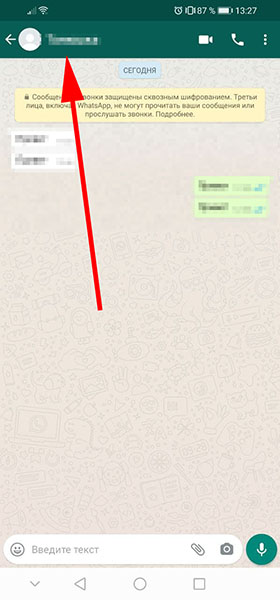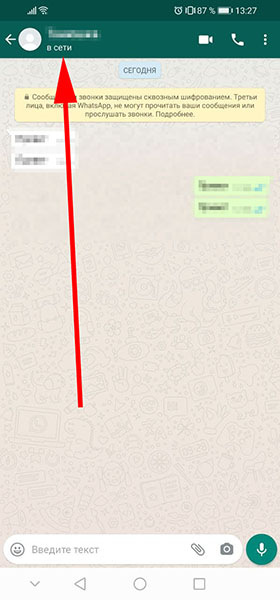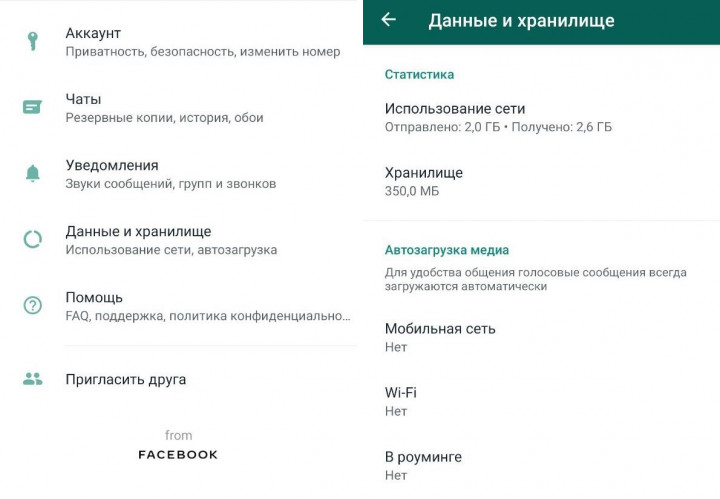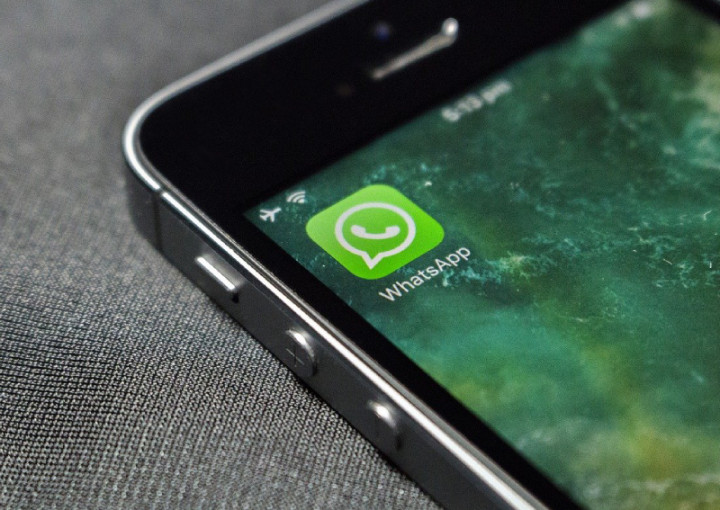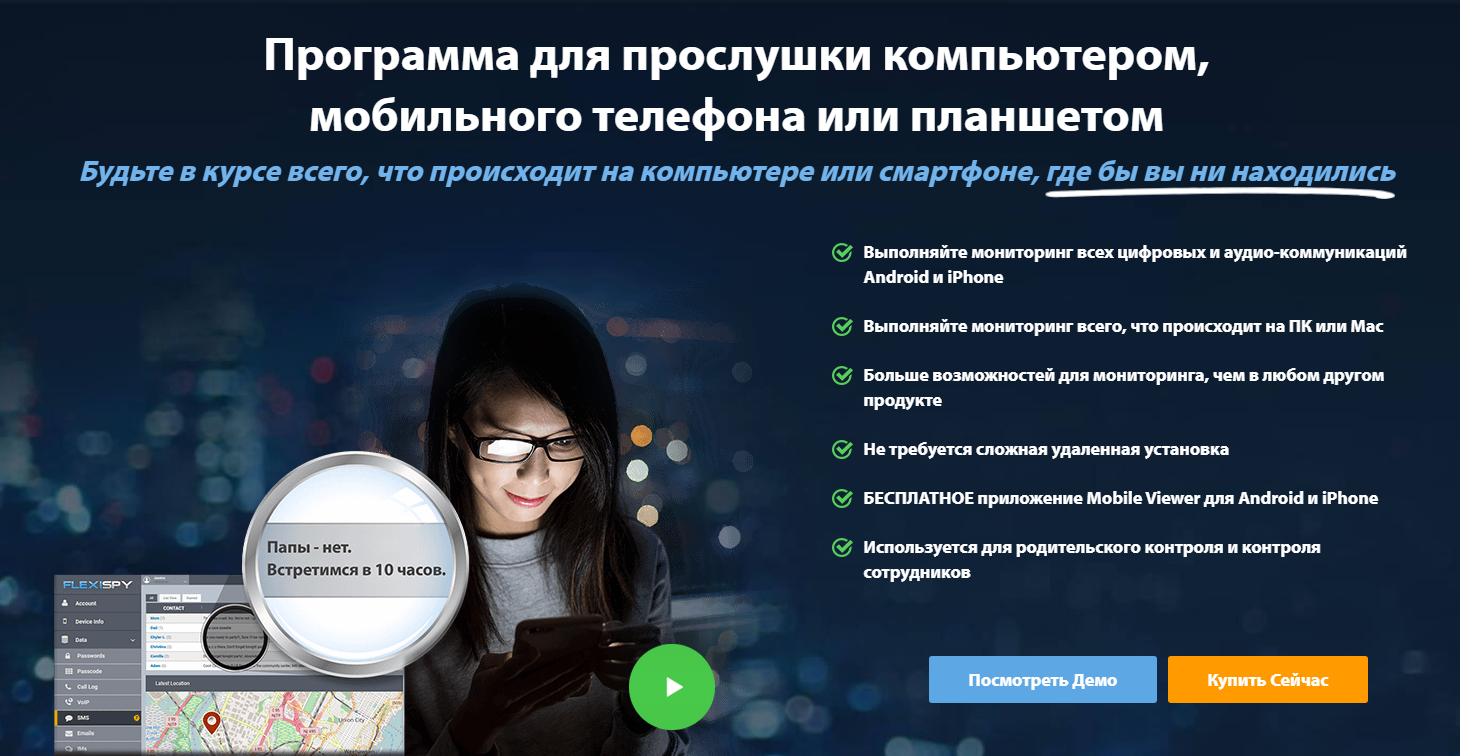Как понять что человек разговаривает по ватсапу когда звонишь
Когда разговариваешь по Ватсапу, какой статус высвечивается
Популярный мессенджер WhatsApp объединяет многих. У большой аудитории он является основным средством общения, в нём совершаются семейные, дружеские или бизнес контакты. Мессенджер завоевал своей надёжностью, стабильностью, а также доступностью и кроссплатформенностью. Сегодня это приложение является одним из мировым лидеров и уверенно конкурирует с такими мощными аналогами, как Telegram и Viber.
Как и любой современный мессенджер, он предлагает своим пользователям не только функции переписки в чате, но и звонки, в том числе и с использованием видео-камеры. В этой статье мы рассмотрим один из вопросов, касающийся звонков. А именно, когда разговариваешь по приложению Ватсап, какой же статус у нас высвечивается для других пользователей? Давайте разбираться.
Когда разговариваешь по Ватсапу, виден статус онлайн или нет?
Вопрос, который мучает многих. И проверить это самостоятельно не очень легко и неудобно. Для вас мы протестировали звонки в WhatsApp и ответ на вопрос таков: когда вы звоните по мессенджеру ваш статус оффлайн. Если говорить точнее, то в статусной строке пользователя, который в настоящий момент находится в состоянии звонка, будет указанно время последнего онлайна.
В наших исследованиях этого вопроса мы копнули глубже и можем поделиться с вами более детальными результатами. Допустим, если вы звоните какому-то контакту в WhatsApp, то ваш статус, естественно, будет онлайн всё то время, пока вы ищите этого контакта в своём списке мессенджера, открываете его, и до тех пор, пока не нажмёте кнопку вызова. Затем вы становитесь оффлайн, и остальным контактам будет видно, что в последний раз вы были онлайн в то время, когда нажали кнопку вызова.
Другой случай: например, если у вас сейчас приложение закрыто, вы в оффлайн, и другой контакт будет вам звонить. Вы ответите и начнётся разговор. Какой статус будет тогда у вас? Будет тоже оффлайн, и время последнего онлайна будет указанно тогда, когда вы в последний раз открывали приложение. При этом входящий звонок и нажатие на кнопку ответа не сделает вас онлайн.
Всё выше перечисленное касается как обычных голосовых звонков, так и видео-вызовов. Также это актуально и для всех платформ, в том числе при вызове через компьютер и web-версию.
Можно ли сделать, чтобы никому не высвечивалось, когда я был онлайн в WhatsApp
В Ватсапе есть достаточно большие возможности конфиденциальности. В частности можно управлять, будет ли видно, когда вы в последний раз были онлайн или нет.
Чтобы опробовать эту возможность, сделайте следующее:
Если выбрать вариант, чтобы никто не видел времени вашего последнего присутствия, то под вашим именем в списке контактов не будет указанно ничего, пока вы оффлайне (в ином случае там отображается время последнего онлайн).
При этом, если вы зайдёте в онлайн, то статус обновится на « В сети «.
В настройках WhatsApp нельзя сделать так, чтобы статус « В сети » тоже не высвечивался.
Статус сообщений в мессенджере Ватсап
Со статусом профиля разобрались: он бывает двух видов: онлайн и оффлайн (то есть, был онлайн в такое-то время), и поняли, что при звонке в WhatsApp профиль обретает статус оффлайн. Если вы ведёте продолжительные разговоры по мессенджеру, то важно знать, что видят остальные ваши контакты в этот момент.
В Ватсап есть также понятие статуса сообщения. О нём также будет полезно узнать, чтобы понимать, что видят другие контакты во время переписки при том или ином вашем поведении в мессенджере.
Статус сообщения бывает трёх видов и отмечается галочками:
| Статусы: | Пояснение: |
|---|---|
| Сообщение не отправлено. | Иконка в виде часов, это бывает при плохой или отсутствующей связи. |
| Сообщение отправлено. | Одна галочка. |
| Сообщение дошло. | Две галочки серого цвета. |
| Сообщение прочитано. | Две галочки синего цвета. |
Таким образом и вы, и ваш собеседник можете во время ведения чата судить о статусе отправленных сообщений.
В некоторых случаях может быть необходимым сделать так, чтобы контактам не было видно, прочли вы сообщение или нет. Для этого есть два способа.
Первый метод — через настройки приложения:
Второй способ — это отключить на устройстве интернет или включить режим полёта, и открыть присланное сообщение. Его можно будет прочитать, и отчёт об этом не придёт отправителю.
Видео-инструкция
Теперь вы знаете, какой же именно статус высвечивается, когда вы разговариваете по мессенджеру Ватсап. В данном видео будут рассмотрены интересные возможности данного приложения.
21 главное о звонках в WhatsApp, которые вы могли бы знать
Когда вы думаете о том, чтобы позвонить кому-нибудь через Интернет, мы сразу же вспоминаем Skype. Однако за последние несколько лет все изменилось с приложениями для чата, такими как WhatsApp и Facebook Messenger, включая функции звонков. Хотя их использование кажется простым, у этих функций есть пара недостатков. На все ваши вопросы будут даны ответы, и вы можете считать этот пост своим руководством по звонкам в WhatsApp.
Функция звонков в WhatsApp работает так же, как и в других приложениях. Вы можете совершать голосовой или видеозвонок через Интернет, совершать групповой вызов, включать в телефон динамик и даже отключать звук.
Давайте посмотрим, как выполнять различные функции, связанные с вызовами, в WhatsApp, а также несколько советов и приемов. Вы также узнаете, что работает, а что не работает в звонках WhatsApp. Давайте начнем.
1. Как позвонить в WhatsApp
Звонить людям в WhatsApp — это легкая прогулка. Как на Android, так и на iPhone, все, что вам нужно сделать, это открыть в WhatsApp контакт, которому вы хотите позвонить, и затем нажать кнопку голосового вызова. Если вы хотите совершить видеозвонок, нажмите кнопку видеозвонка.
2. Работают ли звонки в WhatsApp Web
На данный момент веб-сайт WhatsApp не поддерживает голосовые и видеозвонки. Вы даже не получите уведомление о входящем звонке. Только когда вызов прерывается, вы увидите текст пропущенного вызова внутри чата в сети.
3. Как определить звонки в WhatsApp
Все входящие звонки в WhatsApp отображают текст WhatsApp, чтобы отличать его от обычных телефонных звонков. Вы найдете его либо в строке состояния, либо на экране вызова WhatsApp.
4. Ответить и отклонить звонки в WhatsApp.
Способ ответа или отклонения вызова зависит от того, заблокирован ваш телефон или нет. Проверим отдельно для Android и iPhone
На Android нажмите кнопку «Ответить», если телефон разблокирован. Если телефон заблокирован, вы увидите другой экран вызова. Проведите вверх от зеленой кнопки, чтобы принять вызов. Проведите вверх по красной кнопке, чтобы отклонить вызов.
На iPhone, когда телефон разблокирован, нажмите синюю кнопку «Принять», чтобы ответить на звонок. Нажмите «Отклонить», чтобы отклонить его. Если телефон заблокирован, проведите вправо по кнопке «Сдвинуть, чтобы ответить». Чтобы отклонить вызов, дважды нажмите физическую кнопку питания.
5. Переключение между голосовыми и видеозвонками.
Если вы разговариваете с кем-то по телефону, вы можете переключиться на видеозвонок, нажав кнопку видео на экране вызова.
Звонок не будет соединяться автоматически. Другой человек получит уведомление о том, что вы пытаетесь позвонить ему по видеосвязи.
Наконечник: Вы также можете переключиться с видео на голосовой вызов в WhatsApp. Для этого нажмите кнопку отключения видео.
6. Групповые звонки в WhatsApp
Да, наш любимый WhatsApp тоже поддерживает групповые звонки. У вас может быть до четырех участников групповых звонков в WhatsApp. И участники не обязательно должны быть только из группы WhatsApp. Вы также можете совершить групповой звонок без группы WhatsApp.
Есть три способа сделать групповой звонок в WhatsApp.
Метод 1: из группы
Для этого откройте группу и нажмите на значок вызова вверху. Выберите контакты, которым вы хотите позвонить.
Метод 2: из вкладки вызовов
Для этого перейдите на вкладку «Звонки» на Android или iPhone. Нажмите на значок нового вызова. Он присутствует в верхней части интерфейса iOS. На Android вы найдете его внизу. Выберите Новый групповой вызов. Найдите участников и позвоните.
Метод 3: Из индивидуальных звонков
Для этого сначала нужно позвонить одному контакту. Затем, когда вы подключитесь, нажмите значок добавления участника в случае Android и Добавить вызов на iPhone.
7. Кто может отключить звонок в WhatsApp
Любой из участников может отключить звонок в WhatsApp. Если участников всего два, то звонок будет отключен с обеих сторон. В случае группового звонка звонок будет продолжен для остальных участников, если вы отключите его со своей стороны.
8. Удаление участника из группового вызова.
Вы не можете удалить участника из группового вызова, даже если вы являетесь администратором группы. Человеку нужно будет отключить звонок самостоятельно. В качестве альтернативы, все участники должны были бы отключить вызов и снова создать групповой вызов без указанного человека.
9. Проверьте продолжительность звонка в WhatsApp.
Вы найдете всю информацию о своих предыдущих звонках в WhatsApp на вкладке «Звонки» в WhatsApp.
Чтобы проверить продолжительность звонка на Android, нажмите на имя контакта на вкладке «Звонки». Вы увидите подробный журнал вызовов с указанием времени, продолжительности и даже количества данных, потребленных во время разговора.
На iPhone нажмите значок «i» рядом с именем человека, чтобы просмотреть сведения о вызове.
10. Удалить пропущенный вызов в WhatsApp.
Чтобы удалить пропущенный вызов из контакта, перейдите на вкладку «Вызовы» в WhatsApp как на Android, так и на iPhone. Затем на Android нажмите и удерживайте контакт, пропущенные вызовы которого вы хотите удалить. Нажмите на значок удаления вверху.
На iPhone проведите пальцем влево по имени контакта на вкладке «Вызовы».
11. Очистить журнал вызовов WhatsApp
Чтобы очистить всю историю звонков, нажмите на трехточечный значок вверху на вкладке «Вызовы» на Android. Выберите Очистить журнал вызовов из него.
На iPhone нажмите «Изменить» вверху на вкладке «Вызовы». Затем нажмите Очистить.
12. Обязательно ли находиться в сети для приема звонков в WhatsApp?
Нет. Для звонков через WhatsApp подключение к сети не является обязательным. Ваш телефон будет звонить, даже если вы не пользуетесь WhatsApp.
13. Будет ли звонить WhatsApp, если на получателе больше не установлено приложение
Да и нет. Он будет звонить с вашей стороны, но поскольку у получателя нет приложения, он не будет уведомлен об этом.
14. Будет ли звонить WhatsApp при выключенном телефоне
Это зависит от Интернета, потому что для работы WhatsApp требуется подключение к Интернету. Поэтому, если вы отключите SIM-карту или мобильный Интернет, но у вас есть работающее соединение Wi-Fi, ваш WhatsApp зазвонит. Но если у вас нет доступа к Wi-Fi, то звонки в WhatsApp не будут звонить. В режиме полета вы не будете принимать звонки.
15. Человек недоступен в WhatsApp
Иногда, когда вы разговариваете с кем-то в чате WhatsApp и пытаетесь позвонить ему, вы можете получить сообщение об ошибке «Человек недоступен». Обычно это происходит, если человек находится в стране, где Звонки в WhatsApp недоступны, например, в ОАЭ.
16. Разница между отклоненным и неотвеченным вызовом
Когда вы звоните кому-нибудь в WhatsApp, и он отключает вызов, вы получите сообщение об отклонении вызова. На звонок не ответили означает, что абонент не ответил на звонок. Они могут быть заняты или находиться вне досягаемости.
17. Что происходит со звонками в WhatsApp, когда вы кого-то блокируете
Когда вы блокируете человека, вы не будете получать его звонки или сообщения. Однако звонок будет звонить нормально на их стороне. Это сделано для того, чтобы не стало очевидным, что вы их заблокировали. Узнайте подробно, что происходит, когда вы блокируете кого-то в WhatsApp.
18. Отображаются ли звонки в WhatsApp в телефонных счетах?
Нет. Звонки в WhatsApp не будут отображаться в детализированном разделе вашего счета за телефон.
19. Звонки в WhatsApp бесплатны?
Вроде. Они не будут учитываться в рамках обычного тарифного плана вашего оператора сети. Однако, поскольку WhatsApp потребляет данные, взимаемая сумма будет зависеть от вашего интернет-плана.
20. Уменьшите объем данных, используемых в вызовах
Если вы чувствуете, что WhatsApp потребляет много данных, вы можете уменьшить его, используя встроенные настройки в WhatsApp. Для этого перейдите в Настройки WhatsApp> Использование данных и хранилища. Включите переключатель рядом с Низким использованием данных.
21. Ожидание вызова в WhatsApp
WhatsApp недавно представил функционал ожидания звонка в WhatsApp. Это означает, что если вы звоните в WhatsApp, а кто-то другой звонит вам в WhatsApp, вы получите уведомление об этом. Вы можете принять новый звонок или отклонить его.
Вы увидите два варианта («Завершить и принять» и «Отклонить»), когда вы получите новый звонок в WhatsApp, пока вы все еще разговариваете. Первый завершит существующий вызов и подключит вас к новому вызову. Параметр «Отклонить» отклонит новый вызов и позволит вам оставаться на связи с существующим.
Заметка: Вы увидите аналогичные варианты, если получите обычный телефонный звонок во время разговора в WhatsApp.
Бонус: как отключить опцию вызова в WhatsApp
Если вам не нравятся звонки в WhatsApp или кто-то беспокоит вас во время звонков в WhatsApp, вам придется заблокировать контакт. К сожалению, вы не можете отключить функцию вызова. Кроме того, вы не можете заблокировать только видео или голосовые вызовы WhatsApp, не затрагивая сообщения.
Однако, чтобы избежать звонков в WhatsApp, вы можете отключить уведомление о звонках в WhatsApp. Это заставит WhatsApp беззвучно звонить. Так что даже если вам позвонят, вас никто не побеспокоит.
Чтобы отключить уведомления о звонках в WhatsApp, откройте Настройки WhatsApp на телефоне Android. Зайдите в Уведомления. Прокрутите вниз и нажмите «Мелодия звонка». Выберите «Нет» в палитре «Звук». Вы также можете отключить вибрацию.
Заметка: Эта функция доступна только в версии WhatsApp для Android.
Звонки в WhatsApp не работают
Звонки в WhatsApp — отличная функция, но иногда она не работает. И для этого есть много причин, таких как проблемы с сетью, проблемы с микрофоном и т. Д. Мы подготовили подробный пост по устранению неполадок о том, как исправить неработающие вызовы WhatsApp. Проверить это.
Следующий:
Думаете о смене номера в WhatsApp? Узнайте, что происходит, когда вы используете функцию изменения номера в WhatsApp.
Когда разговариваешь по WhatsApp ты в это время онлайн или нет?
Имеет ли значение видеосвязь это или просто звонок?
Провела специально эксперимент, чтобы найти самой ответ на этот вопрос. Благо у нас в семье у каждого установлен Ватсап.
Итак, я взяла три телефона, с одного звонила на другой, а с третьего наблюдала за статусами пользователей. Итог следующий: во время разговора оба пользователя не в сети. У того пользователя, кто звонил, будет в статусе стоять время, в которое он осуществил звонок (это понятно, он ведь заходит в Ватсап и выбирает контакт). У другого пользователя, так как он принимает звонок, не заходя в мессенджер, статус не меняется, т.е. если было отмечено, что был он день назад, так информация и останется.
Для отправки видео и голосовых сообщений существует такое приложение, как Viber. Это приложение доступно для платформ на Android и ios. Так же появилось приложение telegram с возможностью отправлять текстовые, голосовые и видео-приложение, но оно слегка сыровато, на мой взгляд, хотя будущее у него должно быть хорошим, т.к. основное направление сделано на защиту и безопасность общения.
Добрый день! Отправить свое местоположение, очень просто- открыв чат, в графе набора текста нажать скрепку, выйдет меню, в нём выбрать «место», но, при этом не забудьте включить геоданные на телефоне. Необходима, для того, что бы собеседник знал где точно вы находитесь. Знала семейную пару, в которой муж должен был так отчитываться подобным образом перед женой, когда гулял с друзьями.
Такое и правда может случиться и причин этого может быть масса. Ну для начала можно перезагрузить свой смартфон, глядишь поможет. Если нет, то нужно действовать согласно возможным причинам не воспроизведения. Во-первых это может случиться из-за отсутствия интернета или очень низкой скорости. В этом случае нужно найти место, где интернет будет. Бывает также, что видео не воспроизводится из-за переполнения памяти. В этом случае нужно удалить ненужные файлы и приложения. Есть вероятность. что ваш WhatsApp устарел, его нужно обновить до последней версии. Несомненно есть и другие причины, но если попробовать сделать то, что описано выше, шансы, что видео будет воспроизводиться намного увеличатся.
WhatsApp показывает, с кем чаще всего общается владелец смартфона
15 February 2020 в 12:30
В WhatsApp есть скрытый счетчик, который позволяет вам видеть, с кем вы чаще всего делитесь сообщениями, фотографиями и видео. Приложение решило обратить на это наше внимание в День святого Валентина.
Хитрая функция WhatsApp позволяет вам проверить, с кем вы общались больше всего (и кто отправлял вам сообщения), прямо из приложения.
Возможно, вам не стоит проводить этот эксперимент перед вашим партнером.
Если вам интересно, с кем вы больше всего общались в WhatsApp, вот как это узнать:
Вам будет представлен полный список ваших контактов и групп WhatsApp, в той последовательности, сколько памяти вашего смартфона занимает каждый из них. Данные включают в себя сообщения, фотографии, GIF-файлы, видео и голосовые заметки.
Нажатие на любой конкретный чат покажет вам, сколько места занимает каждая категория на вашем смартфоне, а также каким количеством сообщений вы поделились с момента последней очистки чата.
Важно отметить, что фотографии и видео занимают больше места, чем обычные сообщения. Если вы недавно поделились 50 снимками с новогодней вечеринки в групповом чате, они, вероятно, займут первое место в вашем списке.
Если вас больше интересует общее количество отправленных и полученных сообщений, также есть способ узнать это:
Хотя WhatsApp является чрезвычайно популярным приложением для обмена сообщениями, он зачастую не единственный мессенджер на смартфоне. Поэтому, обнаружение того, что ваш парень или ваша девушка отправили больше всего сообщений своему лучшему другу или начальнику, на самом деле может ничего не значить.
Тем временем, недавно WhatsApp достиг еще одной важной вехи – приложением уже пользуются больше 2 миллиардов пользователей и по этому показателю остальным мессенджерам до него еще далеко.
Как узнать с кем переписывается человек в WhatsApp

Для мониторинга сообщений WhatsApp большой популярностью пользуется программа шпион FlexiSpy, пользующаяся большим доверием сотен тысяч пользователей как лучший инструмент инструмент для родительского контроля и мониторинга сотрудников.
Давайте разбираться, как работает WhatsApp шпион FlexiSpy
На данный момент есть большое количество предложений как взломать ватсап. Не многие приложения позволят вам гарантированно читать всю переписку, отслеживать сообщения и шпионить за WhatsApp пользователями. Мы советуем исключительно легальные и проверенные способы с гарантией результата.
Посмотреть Ватсап другого человека и узнать с кем он переписывается с любого мобильного телефона (смартфон, Android, iPhone) можно пи помощи программы шпиона FlexiSpy. Мы протестировали огромное количество мобильных шпионов и составили свой рейтинг, в котором без всяких сомнений лидирует FlexiSpy.
Установив это приложение вы сможете удаленно узнать, с кем общается человек в WhatsApp, следить за сообщениями на чужом телефоне.
FlexiSpy, как инструмент для родительского контроля и мониторинга сотрудников, хорошо работает и поддерживает rooted/не-rooted Android-устройства, а также джейлбрейк/не-джейлбрейк устройства iOS.
Вы можете перестать беспокоиться, просто используя FlexiSpy для мониторинга сообщений WhatsApp или разговоров на устройствах тех, кто вам дорог.
С FlexiSpy ВЫ МОЖЕТЕ:
Как установить WhatsApp шпион FlexiSpy
После установки Вы сможете просматривать все полученные сведения в любое время и с любого браузера, который Вам доступен в данный момент.
Для пробного варианта FlexiSpy может предложить воспользоваться демо-версией личного кабинета для ознакомления со всеми функциями приложения.
Вот так будет выглядеть Ваш личный кабинет:
Теперь Вы получаете возможность видеть чужие WhatsApp сообщения на (iPhone, Android, смартфон). Также Вы будете знать с кем общается человек в Whats App. А переписку мужа, парня, девушки, жены теперь не составит никакого труда.
Помимо этого есть и много других приятных для Вас возможностей FlexiSpy:
Потратив на установку приложения шпиона FlexiSpy совсем немного Вашего времени, Вы получаете доступ к переписке WhatsApp. Таким образом, Вы сможете узнать о человеке практически все!
Как читать сообщения Ватсап бесплатно
Сколько стоит подписка на программу шпион FlexiSpy
То есть чем более длительный период использования вы оплачиваете, тем дешевле выходит 1 месяц подписки.
Сервис также предоставляет скидку 50% на вторую лицензию на случай, если вам нужно следить больше чем за одним устройством.
Хотим напомнить об этичности данных наблюдений. Программа шпион FlexiSpy является полностью законной. Но только в том случае, если совершеннолетний человек предупрежден, что за его устройством ведется наблюдение.
Если по какой-либо причине программа FlexiSpy не соответствует Вашим требованиям по наблюдению и мониторингу, Вы можете установить приложение mSpy. С подробным описанием ее возможностей можно ознакомиться в нашей статье «mSpy — полный обзор и реальные отзывы пользователей».
Об авторе
Александр
Специалист по информационной безопасности с 10-ти летним опытом. Отец троих детей. Независимый консультант по вопросам кибер безопасности. 6 лет опыта интеграции решений кибербезопасности с другими продуктами в существующих инфраструктурах на корпоративном уровне.